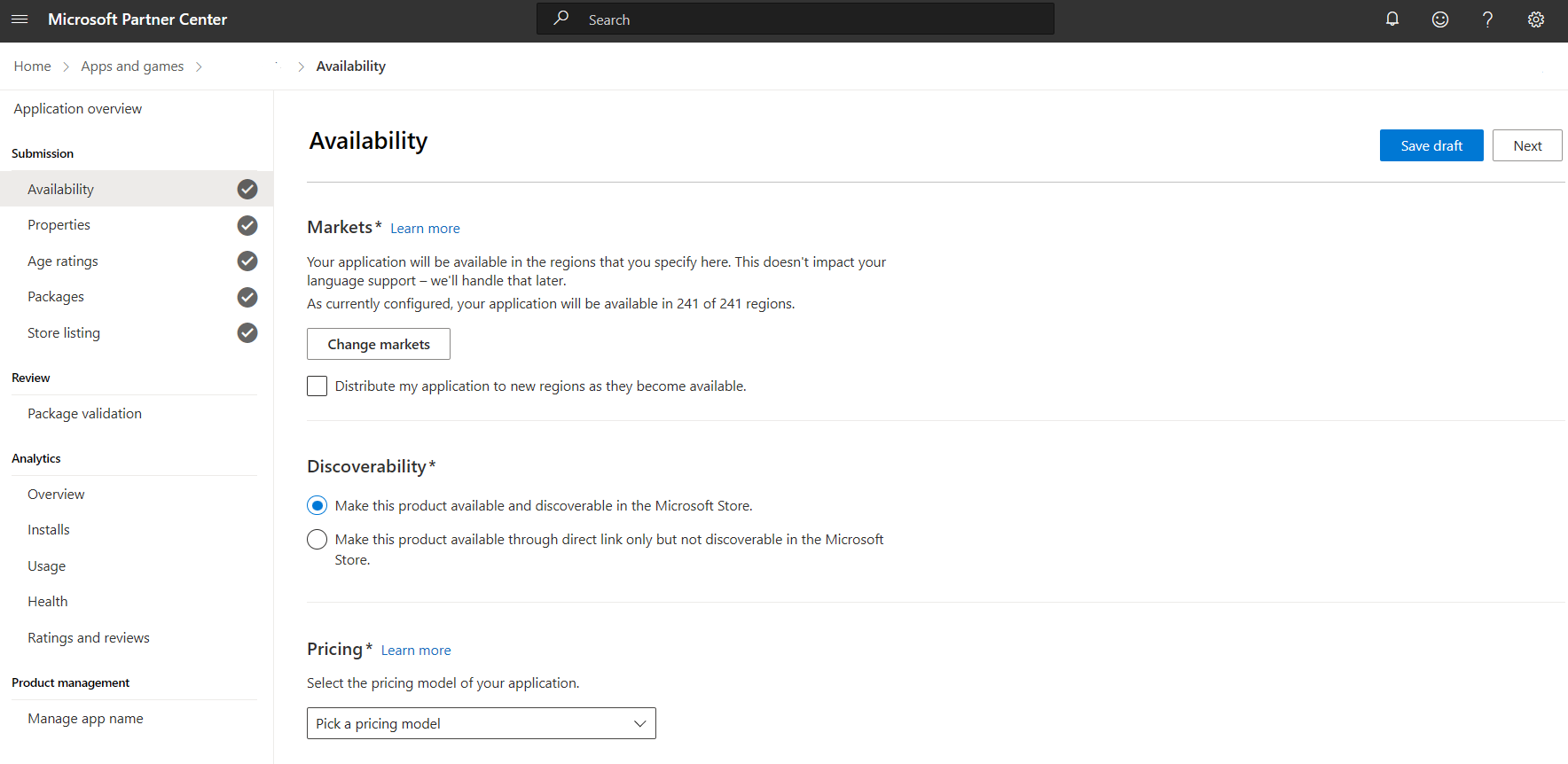Définir la tarification et la disponibilité d’une application
La page de Tarification et disponibilité du processus de soumission de l’application vous permet de déterminer le prix de votre application, si vous souhaitez offrir une version d’essai gratuite, ainsi que comment, quand et où elle sera disponible pour les clients. Nous passerons ici en revue les options de cette page et ce que vous devriez prendre en compte lors de la saisie de ces informations.
Marchés
Microsoft Store offre ses services à des clients dans plus de 240 pays et régions du monde entier. Par défaut, nous proposerons votre application dans tous les marchés possibles. Si vous le préférez, vous pouvez choisir les marchés spécifiques dans lesquels vous souhaitez proposer votre application.
Pour plus d’informations, veuillez consulter la section Définir la sélection des marchés.
Visibilité
La section Visibilité vous permet de définir des restrictions sur la manière dont votre application peut être trouvée et acquise, notamment si les gens peuvent trouver votre application dans Microsoft Store ou voir sa description dans Microsoft Store.
Pour plus d’informations, voir Choisir les options de visibilité.
Planification
Par défaut (à moins que vous n’ayez sélectionné l’une des options Rendre cette application disponible mais non découvrable dans Microsoft Store dans la section Visibilité), votre application sera disponible pour les clients dès qu’elle aura passé la certification et achevé le processus de publication. Pour choisir d’autres dates, sélectionnez Afficher les options pour développer cette section.
Pour plus d’informations, veuillez consulter la section Configurer la planification précise de la publication.
Détectabilité
Les sélections dans la section Découvrabilité indiquent comment les clients peuvent découvrir et acquérir votre application.
Rendre ce produit disponible et découvrable dans Microsoft Store
C’est l’option par défaut. Laissez cette option sélectionnée si vous souhaitez que votre application soit répertoriée dans Microsoft Store pour que les clients la trouvent via le lien direct de l’application et/ou par d’autres méthodes, comme la recherche, la navigation et sa présence dans des listes organisées.
Rendre ce produit disponible mais non découvrable dans Microsoft Store
Lorsque vous sélectionnez cette option, votre application ne peut pas être trouvée dans Microsoft Store par les clients qui la recherchent ou naviguent ; la seule façon d’accéder à la description de votre application est par un lien direct.
Tarification
Vous devez sélectionner un prix de base pour votre application (à moins que vous n’ayez sélectionné l’option Arrêter l’acquisition sous Rendre cette application disponible mais non découvrable dans Microsoft Store dans la section Visibilité), en choisissant soit Gratuit ou l’un des niveaux de prix disponibles. Vous pouvez également planifier des changements de prix pour indiquer la date et l’heure du prochain changement de prix de votre application. De plus, vous avez la possibilité de personnaliser ces changements pour des marchés spécifiques. Microsoft met régulièrement à jour les prix recommandés, pour tenir compte des fluctuations des devises dans différents marchés. Lorsqu’un prix recommandé change, la zone de tarification affichera un indicateur d’avertissement si les prix que vous avez sélectionnés ne sont pas alignés sur les nouvelles valeurs recommandées. Les prix de vos produits ne changeront pas, vous avez le contrôle sur le moment et la nécessité de mettre à jour ces prix.
Pour plus d’informations, voir Définir et planifier le prix de l’application.
Essai gratuit
De nombreux développeurs choisissent de permettre aux clients d’essayer leur application gratuitement en utilisant la fonctionnalité d’essai gratuit fournie par Microsoft Store. Par défaut, Pas d’essai gratuit est sélectionné, et il n’y aura pas d’essai gratuit pour votre application. Si vous souhaitez proposer un essai gratuit, vous pouvez sélectionner une valeur dans la liste déroulante Essai gratuit. Veuillez consulter la section Mettre en œuvre une version d’essai de votre application pour plus d’informations.
Vous pouvez choisir entre deux types d’essai, et vous avez la possibilité de configurer la date et l’heure de début et de fin de l’offre d’essai.
Limitation dans le temps
Choisissez Durée limitée pour permettre aux clients d’essayer gratuitement votre application pendant un certain nombre de jours : 1 jour, 7 jours, 15 jours ou 30 jours. Vous pouvez limiter les fonctionnalités en ajoutant du code pour exclure ou limiter certaines fonctionnalités dans la version d’évaluation, ou vous pouvez permettre aux clients d’accéder aux fonctionnalités complètes pendant cette période.
Remarque
Les versions d’évaluation limitées dans le temps ne sont pas présentées aux clients sur Windows 10 build 10.0.10586 ou version antérieure, ou aux clients sur Windows Téléphone 8.1 et versions antérieures.
Illimité
Choisissez Illimité pour permettre aux clients d’accéder gratuitement à votre application. Vous voudrez sans doute les encourager à acheter la version complète, alors assurez-vous d’ajouter du code pour exclure ou limiter les fonctionnalités dans la version d’essai.
Dates de début et de fin
Par défaut, votre version d’essai sera disponible dès que votre application sera publiée, et restera ainsi. Si vous le souhaitez, vous pouvez spécifier la date et l’heure de début et de fin de votre version d’essai.
Remarque
Ces dates ne s’appliquent que pour les clients sur Windows 10 ou Windows 11 (y compris Xbox). Si votre application est disponible pour les clients sur des versions antérieures du système d’exploitation, la version d’essai sera offerte à ces clients aussi longtemps que votre produit sera disponible.
Pour définir les dates de votre offre d’essai pour les clients sur Windows 10 ou Windows 11, modifiez les listes déroulantes Commence le et/ou Se termine le de à, puis choisissez la date et l’heure. Si vous faites cela, vous pouvez soit choisir UTC pour que l’heure sélectionnée soit en temps universel (UTC), soit choisir Local pour que ces heures soient utilisées dans chaque fuseau horaire associé à un marché. (Notez que pour les marchés qui comprennent plusieurs fuseaux horaires, un seul fuseau horaire de ce marché sera utilisé. Pour les États-Unis, le fuseau horaire utilisé est EST). Vous pouvez sélectionner Personnaliser pour des marchés spécifiques si vous souhaitez définir des dates différentes un ou plusieurs marchés.
Prix de vente
Si vous souhaitez proposer votre application à un prix réduit pendant une période limitée, vous pouvez créer et planifier une promotion.
Pour plus d’informations, consultez Solder des applications et des extensions.
Licences organisationnelles
Par défaut, votre application peut être proposée à des organisations pour un achat groupé. Vous pouvez indiquer si votre application peut être proposée dans cette section et le cas échéant comment.
Pour plus d’informations, veuillez consulter la section Options de licences organisationnelles.
Date de publication
Auparavant, la section Date de publication apparaissait sur cette page. Cette fonctionnalité se trouve désormais sur la page Options de soumission, dans la section Options de suspension de la publication.
Marchés
Microsoft Store offre ses services à des clients dans plus de 240 pays et régions du monde entier. Par défaut, nous proposerons votre application dans tous les marchés possibles. Si vous le préférez, vous pouvez choisir les marchés spécifiques dans lesquels vous souhaitez proposer votre application.
Pour plus d’informations, veuillez consulter la section Définir la sélection des marchés.
Tarification
Choisissez votre modèle de tarification : Gratuit, Freemium, Abonnement ou Payant. Pour plus d’informations, veuillez consulter la section Définir le prix de l’application.
Détectabilité
Les sélections dans la section Découvrabilité indiquent comment les clients peuvent découvrir et acquérir votre application.
Rendre ce produit disponible et découvrable dans Microsoft Store
C’est l’option par défaut. Laissez cette option sélectionnée si vous souhaitez que votre application soit répertoriée dans Microsoft Store pour que les clients la trouvent via le lien direct de l’application et/ou par d’autres méthodes, comme la recherche, la navigation et sa présence dans des listes organisées.
Rendre ce produit disponible uniquement via un lien direct mais non découvrable dans Microsoft Store
Lorsque vous sélectionnez cette option, votre application ne peut pas être trouvée dans Microsoft Store par les clients qui la recherchent ou naviguent ; la seule façon d’accéder à la description de votre application est par un lien direct.
Lorsque vous soumettez un add-on dans le l’Espace partenaires, les options sur la page Tarification et disponibilité déterminent le montant à facturer aux clients pour votre add-on et la manière dont il doit être proposé aux clients.
Marchés
Par défaut, votre add-on sera répertorié dans tous les marchés possibles, y compris tout futur marché que nous pourrions ajouter ultérieurement, à son prix de base.
Cependant, tout comme pour une application, vous avez la possibilité de choisir les marchés dans lesquels vous souhaitez proposer votre add-on. Dans la plupart des cas, il est préférable de choisir le même ensemble de marchés que l’application, mais vous avez la flexibilité d’apporter des modifications en fonction de vos besoins.
Pour plus d’informations et une liste complète des marchés disponibles, veuillez consulter la section Définir la sélection de marché.
Visibilité
Vous pouvez déterminer si votre add-on doit être proposé à l’achat aux clients.
L’option par défaut est Peut être affiché dans la description du produit parent dans Microsoft Store. Laissez cette option cochée pour les add-on qui seront mis à la disposition de tous les clients.
Pour les add-on que vous ne souhaitez pas rendre disponibles à une large échelle, sélectionnez Caché dans Microsoft Store et l’une des options suivantes :
- Disponible à l’achat uniquement à partir du produit parent : En choisissant cette option, n’importe quel client peut acheter votre add-on depuis votre application, mais celui-ci ne sera pas affiché dans la description de Microsoft Store de votre application ou découvrable dans Microsoft Store. N’utilisez cette option que lorsque l’offre n’est pas disponible à grande échelle, par exemple pendant les périodes de tests internes au début.
- Interrompre l’acquisition : Tout client disposant d’un lien direct peut voir la description du produit sur Microsoft Store, mais ils ne peuvent la télécharger que s’ils possédaient le produit auparavant, ou ont un code promotionnel et utilisent un appareil Windows 10 ou Windows 11. Cet add-on n’est pas affiché dans la description du produit parentEn choisissant cette option, votre add-on ne sera pas affiché dans la description de votre application, et aucun nouveau client ne pourra l’acheter. Cependant, cette option n’est pas prise en charge pour les clients sur Windows 8.1 ou antérieur. Si votre application précédemment publiée est disponible sur Windows 8.1 ou antérieur, l’add-on sera toujours disponible à l’achat pour ces clients. Si vous souhaitez cesser d’offrir cet add-on aux clients sur Windows 8.1 ou antérieur, vous devrez mettre à jour votre application pour supprimer le code qui propose cet add-on, puis publier une nouvelle soumission pour l’application. Cela est recommandé même si votre application ne cible pas Windows 8.1 ou une version antérieure ; le fait de ne jamais proposer un add-on que vous avez choisi de rendre indisponible offre une meilleure expérience à vos clients.
Remarque
Le choix de l’option Arrêter l’acquisition et/ou la soumission d’une mise à jour de l’application qui supprime cet add-on de votre application n’empêchera pas les clients d’utiliser cet add-on s’ils l’ont déjà acheté. Les abonnements existants se seront pas renouvelés et seront ensuite annulés après la fin de la période en cours.
Planification
Par défaut (sauf si vous avez sélectionné l’une des options Caché dans Microsoft Store dans la section Visibilité), votre add-on sera disponible pour les clients dès qu’il aura passé la certification et achevé le processus de publication. Pour choisir d’autres dates, sélectionnez Afficher les options pour développer cette section.
Pour plus d’informations, veuillez consulter la section Configurer la planification précise de la publication.
Tarification
Vous devez sélectionner un prix de base pour votre add-on (sauf si vous avez sélectionné l’option Arrêter l’acquisition dans la section Visibilité). La sélection par défaut est Gratuit, donc si vous voulez facturer votre add-on, assurez-vous de choisir l’un des niveaux de prix disponibles (à partir de 0,99 USD).
Vous pouvez également planifier des changements de prix pour indiquer la date et l’heure à laquelle le prix de l’add-on doit changer. De plus, vous avez la possibilité de personnaliser ces changements pour des marchés spécifiques.
Conseil
Pour les add-on en abonnement, vous ne pouvez pas augmenter le prix après avoir publié votre add-on, que ce soit en sélectionnant un prix de base plus élevé dans une soumission ultérieure ou en planifiant un changement de prix qui augmente le prix. Vous pouvez sélectionner un prix plus bas en utilisant l’une de ces méthodes, mais une fois que le prix a été baissé, vous ne pourrez plus le remonter au-dessus de ce nouveau prix. C’est pour cela qu’il est particulièrement important de choisir le niveau de prix approprié pour les abonnements à des add-on.
Pour plus d’informations, voir Définir et planifier le prix de l’application.
Prix de vente
Si vous souhaitez proposer votre add-on à un prix réduit pendant une période limitée, vous pouvez créer et planifier une promotion. Pour plus d’informations, consultez Solder des applications et des extensions.
Windows developer
Commentaires
Bientôt disponible : Tout au long de 2024, nous allons supprimer progressivement GitHub Issues comme mécanisme de commentaires pour le contenu et le remplacer par un nouveau système de commentaires. Pour plus d’informations, consultez https://aka.ms/ContentUserFeedback.
Envoyer et afficher des commentaires pour